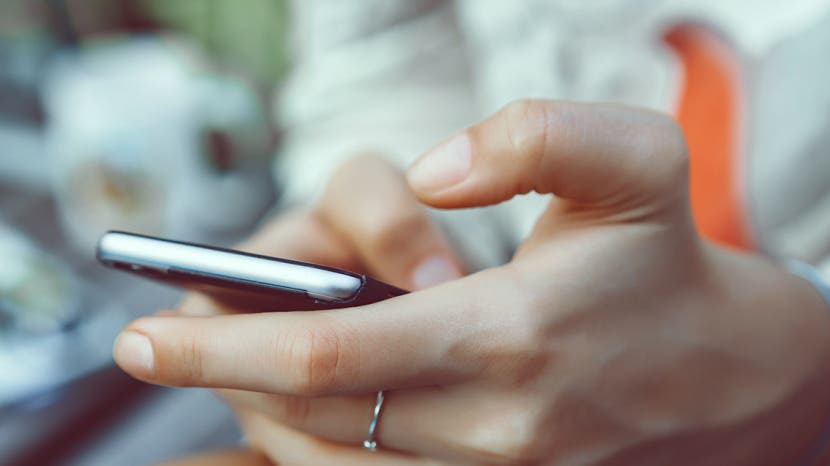
obosit de ecranul iPad sau iPhone care se întunecă sau se întunecă în timp ce încercați să vizionați un spectacol? Doriți să citiți un articol sau să vizionați un film fără a fi nevoie să vă treziți în mod constant iPhone-ul sau iPad-ul din modul de repaus? Blocarea automată și întunecarea ecranului sunt două răspunsuri la întrebarea cum să economisiți bateria pe un iPhone sau iPad, dar dacă doriți să aflați cum să dezactivați blocarea automată și luminozitatea automată, iată cum.
* această postare face parte din buletinul informativ tip of the Day al iPhone Life. Inscrie-Te. *
cum să vă păstrați ecranul iPhone sau iPad pe
v-am dat deja răspunsul la „de ce blocarea mea automată este gri?”, cum să Ajustați notificările ecranului de blocare și cum să transformați luminozitatea ecranului iPhone în jos sau în sus din Centrul de Control. Puteți afla mai multe despre dispozitivele Apple abonându-vă la sfatul nostru gratuit al zilei. Acum, vă vom învăța cum să dezactivați funcția de luminozitate automată și să schimbați timpul ecranului de blocare al iPhone-ului, timpul dintre ultima utilizare și momentul în care iPhone-ul și iPad-ul dvs. se culcă. Am descoperit comenzile atât pentru blocarea automată, cât și pentru luminozitatea automată pe smartphone și tabletă; iată-le.
Înscrie-te la Newsletter-ul iPhone Life ‘ S Tip of the Day și îți vom trimite un sfat în fiecare zi pentru a economisi timp și a profita la maximum de iPhone sau iPad.
cum să dezactivați setarea luminozității automate a iPhone-ului
pentru a dezactiva funcția Auto-dim, urmați acești pași:
- deschideți aplicația Setări.
- atingeți accesibilitate.

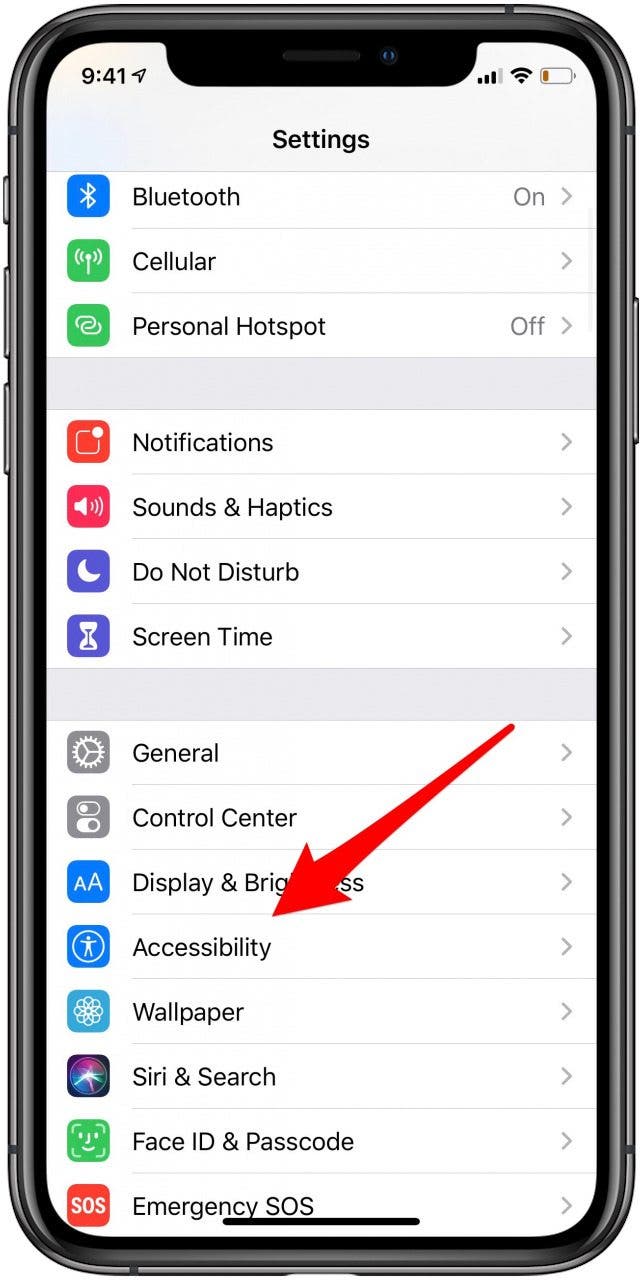
- atingeți ecranul& dimensiunea textului.
- derulați până la capăt și comutați luminozitatea automată.
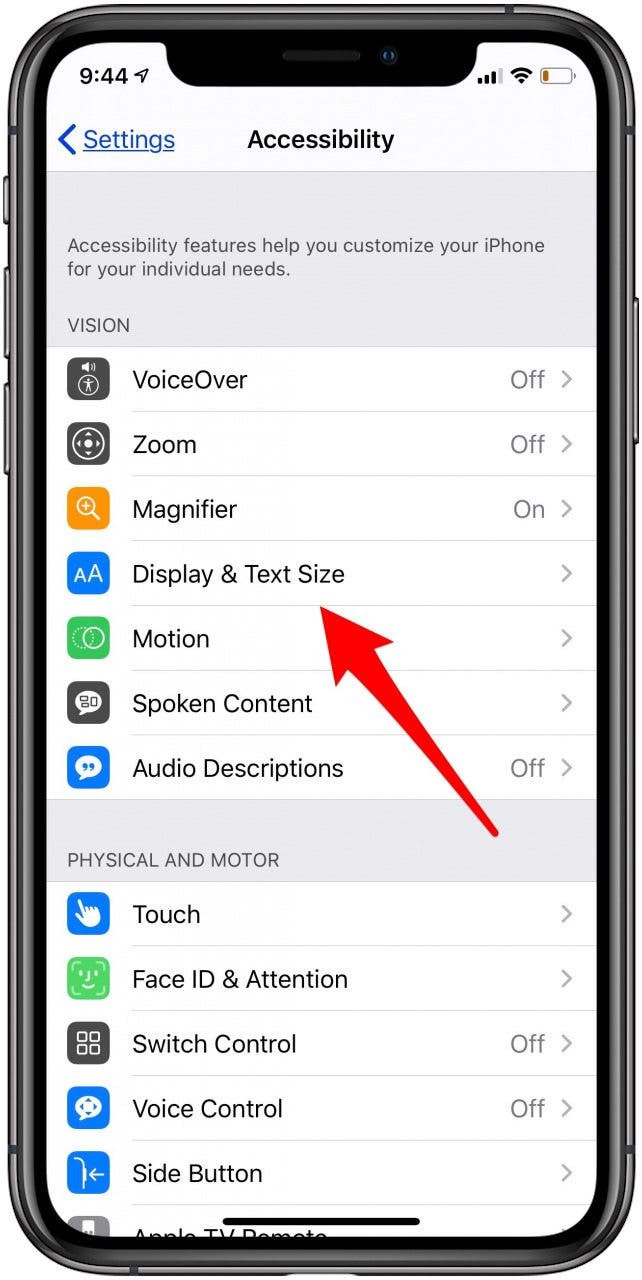
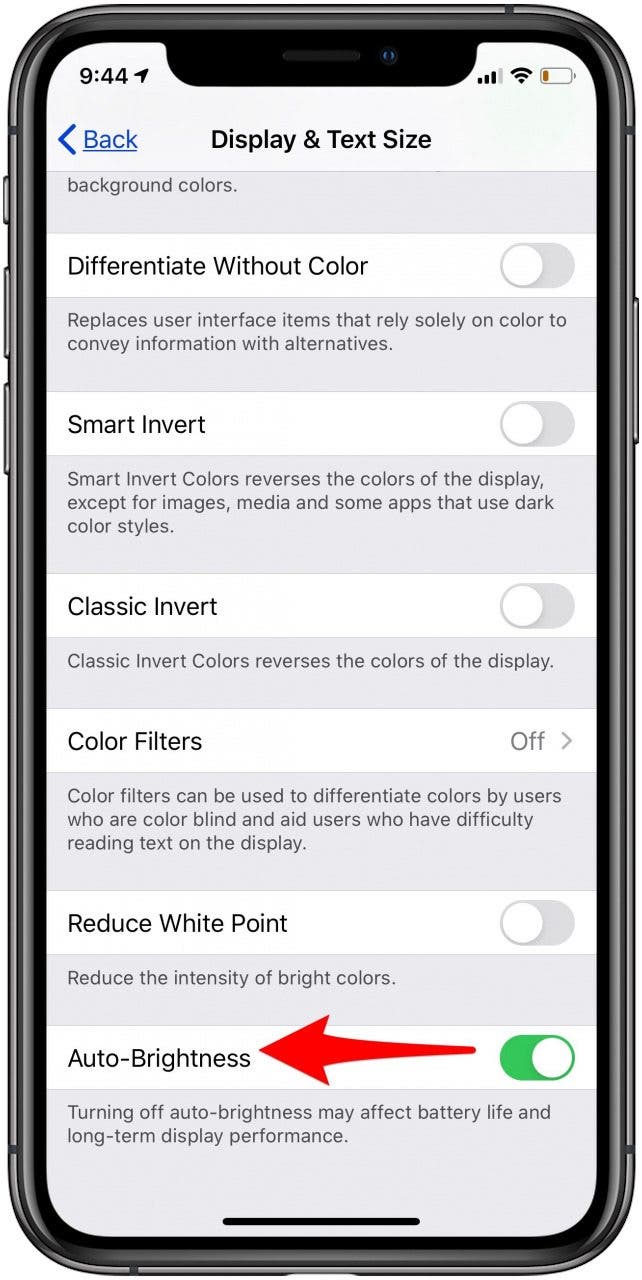
puteți activa această caracteristică în orice moment urmând pașii de mai sus și comutând luminozitatea automată în poziția Pornit.
Related: cum să comutați iPhone-ul în modul întunecat
iPad & iPhone Auto-Lock: cum să păstrați ecranul iPhone-ului mai mult timp dezactivând Setările modului de repaus
În plus față de dim, iPhone-ul dvs. este setat să se blocheze automat după un minut. Deși această setare specială nu vă va afecta vizionarea Netflix, vă va afecta citirea. Dacă nu doriți să atingeți continuu ecranul pentru a împiedica blocarea dispozitivului în timp ce citiți ziarul de dimineață, este posibil să preferați să dezactivați blocarea automată sau cel puțin să întârziați funcția. Iată cum să dezactivați sau să întârziați blocarea automată:
- deschideți aplicația Setări.
- atingeți afișaj& luminozitate.

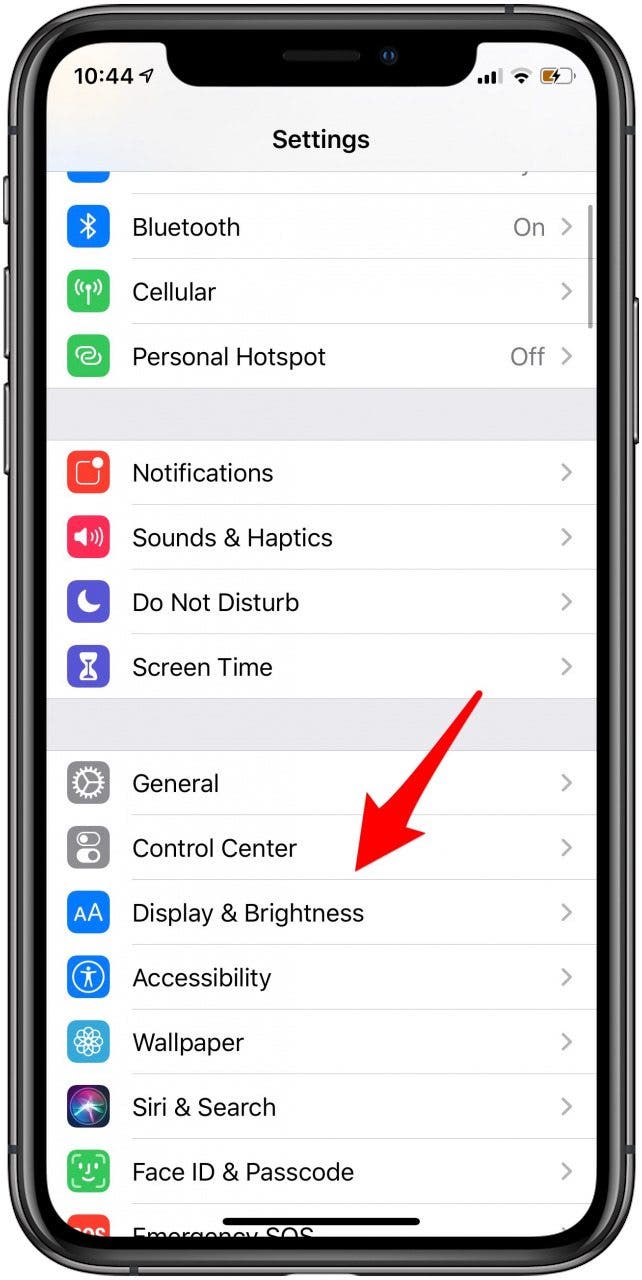
- apăsați auto-blocare. Dacă această opțiune este estompată, accesați acest sfat pentru setările ecranului de blocare pentru a afla ce trebuie să faceți.
- setați funcția de blocare la un timp care funcționează pentru dvs. Rețineți că, dacă setați blocarea automată a iPhone-ului la Niciodată, evitați să lăsați ecranul pornit și să lăsați bateria și asigurați-vă că blocați iPhone-ul manual atunci când nu îl utilizați.
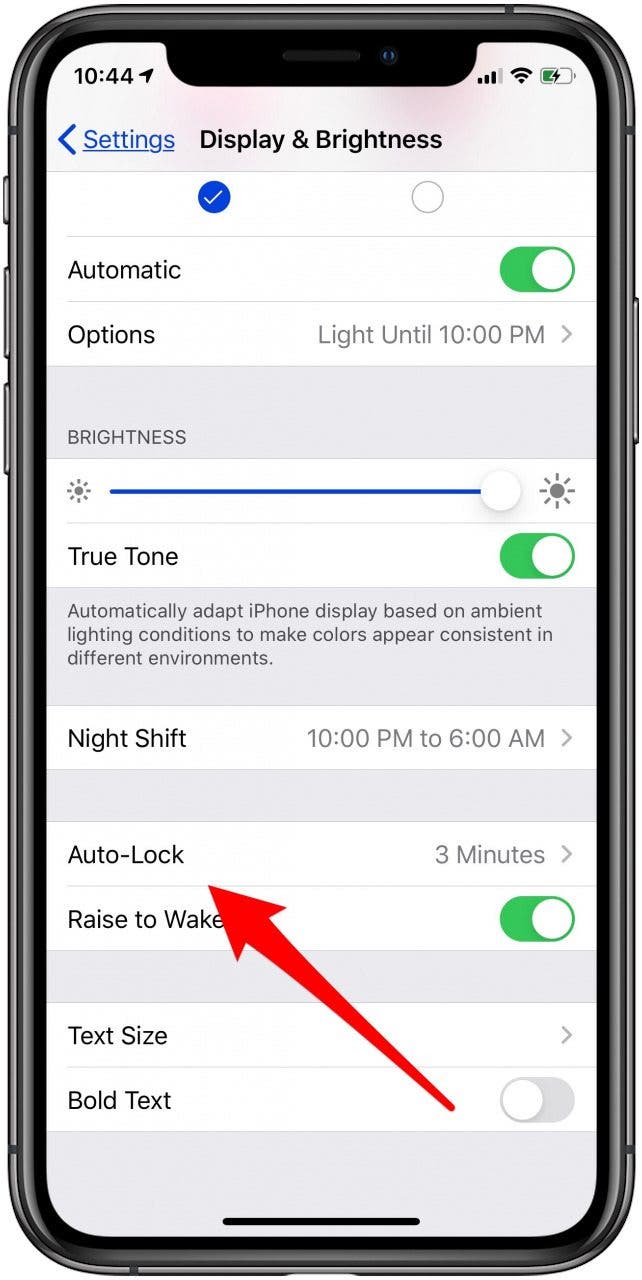

așa dezactivați blocarea automată și luminozitatea automată pentru a evita ca ecranul să se estompeze automat. Acum vă puteți bucura de vizionarea filmului și citirea cărților fără a avea probleme cu ecranul iPhone-ului care se estompează sau se oprește.
credit de imagine de Top: sergey causelove/. com